电脑u盘重装按什么键,u盘怎么重装系统按什么键
发布时间:2022-08-10 15:21:08
电脑重装系统可分为几个步骤,一是制作U盘启动盘,二是启动U盘,三是安装系统。其中第一步和第三步相对来说还是很简单的,几乎都可以一键搞定。但是第二步总的来说就比较复杂些。首先你需要查询U盘启动快捷键,接着还要设置U盘为开机首选项。那么问题来了,u盘重装系统按什么键呢?即这个快捷键怎么查询呢?接下来我们详细了解下。

电脑u盘重装按什么键
一、制作U盘启动盘
1、下载后打开电脑店u盘启动盘制作工具,设置USB—HDD模式以及NTFS格式。
2、然后点击【全新制作】,耐心等待。
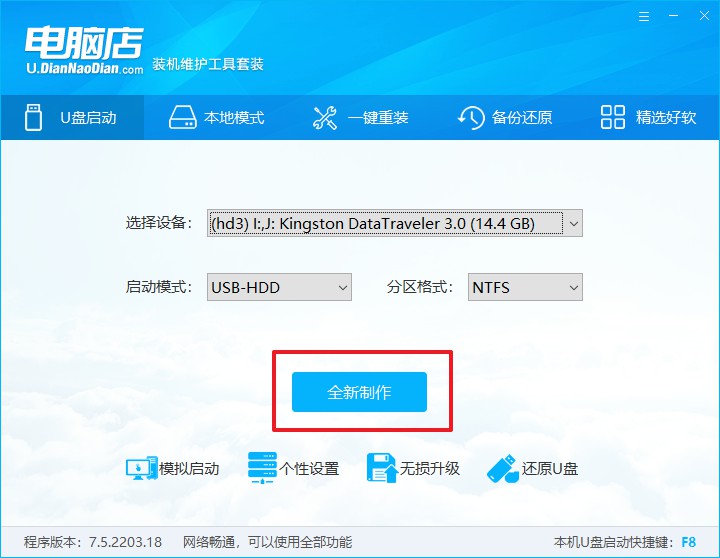
3、制作完成后就会弹出一个小窗口,可选择是否查看教程。

注意:下载的u盘启动盘制作工具的时候,需要把防火墙和第三方杀软关闭!另外,U盘需要提前做好数据备份。
二、启动U盘启动盘
1、由于不同品牌主板进入BIOS的按键有所不同,首先我们需要查询U盘启动快捷建。
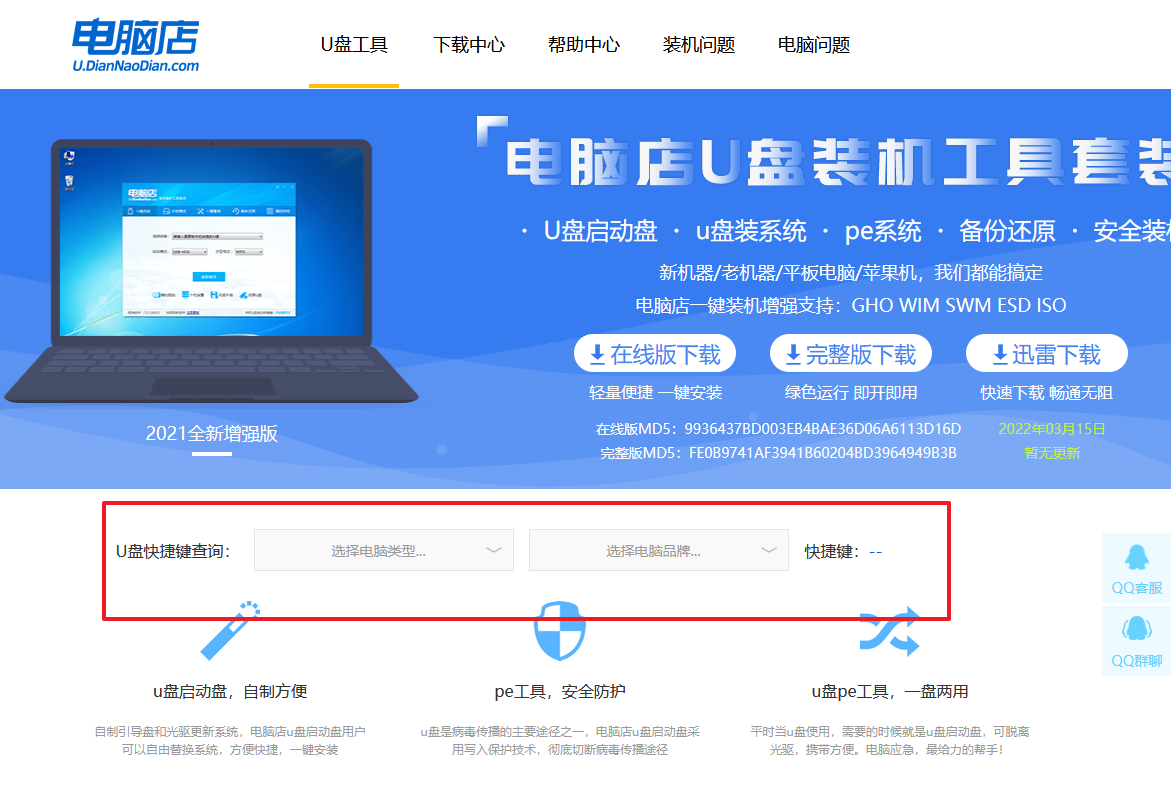
2、重启电脑,按下U盘启动快捷键,接下来会弹出一个界面。
3、此界面为优先启动项的设置界面,在这里找到pe启动盘的选项,回车即可。
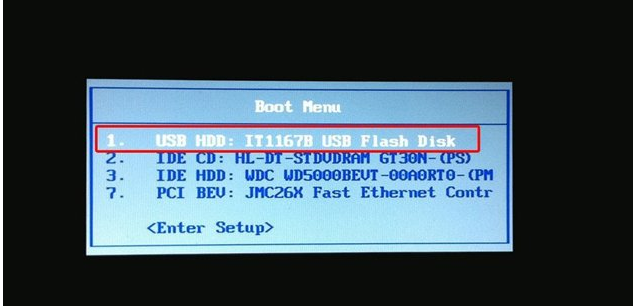
4、接下来就进入到电脑店的winpe主菜单,选择第一项后回车。
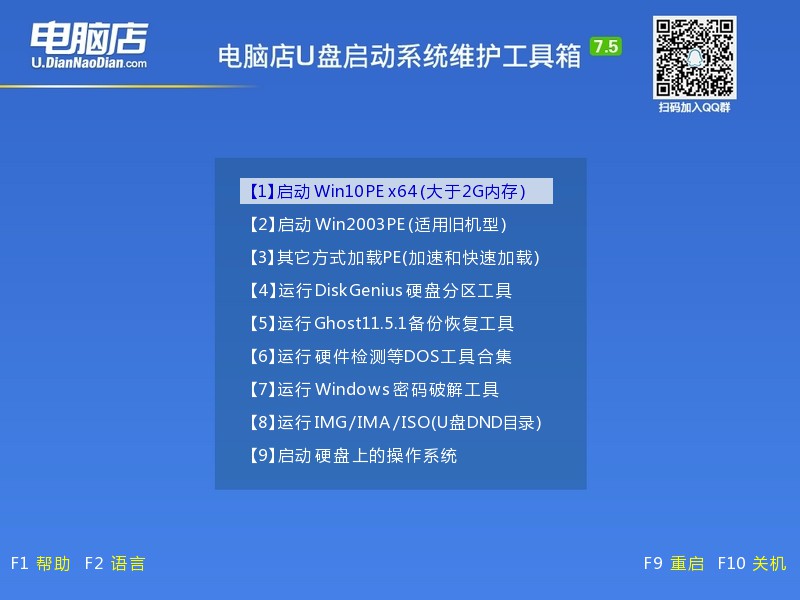
三、U盘装系统
通过上面的设置,此时你已经进入了电脑店的pe系统。在桌面,你可以看到分区工具、密码修改、引导修复等内置工具。在这里你也可以一键重装系统,很是方便。
1、打开电脑店一键装机。
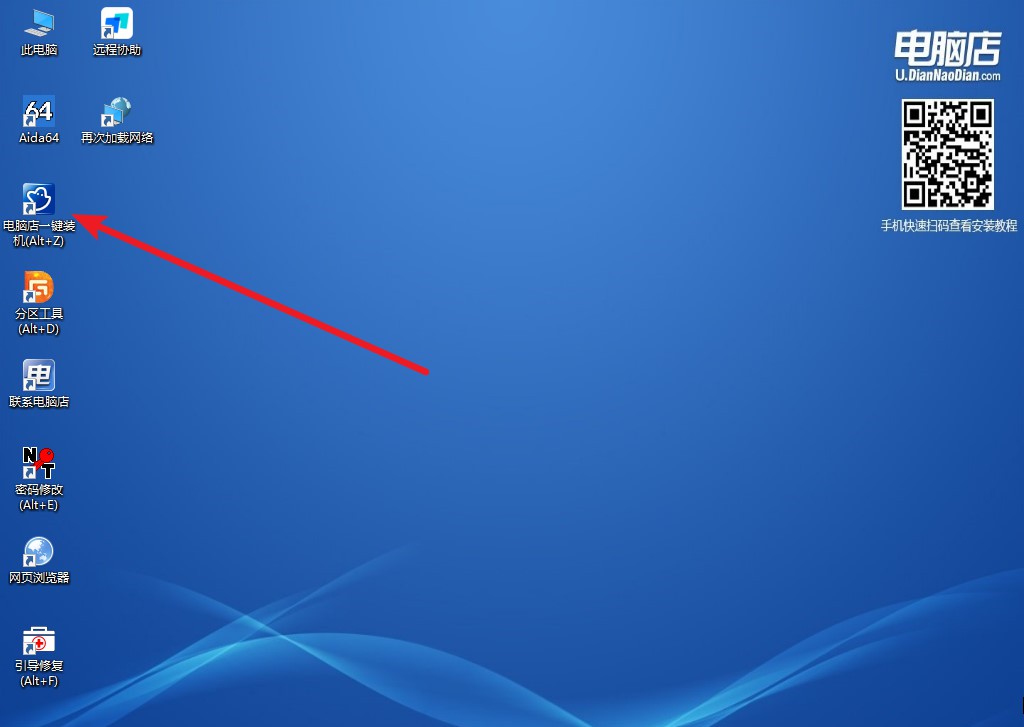
2、在界面中选择好镜像文件和安装盘符,点击【执行】即可一键重装。
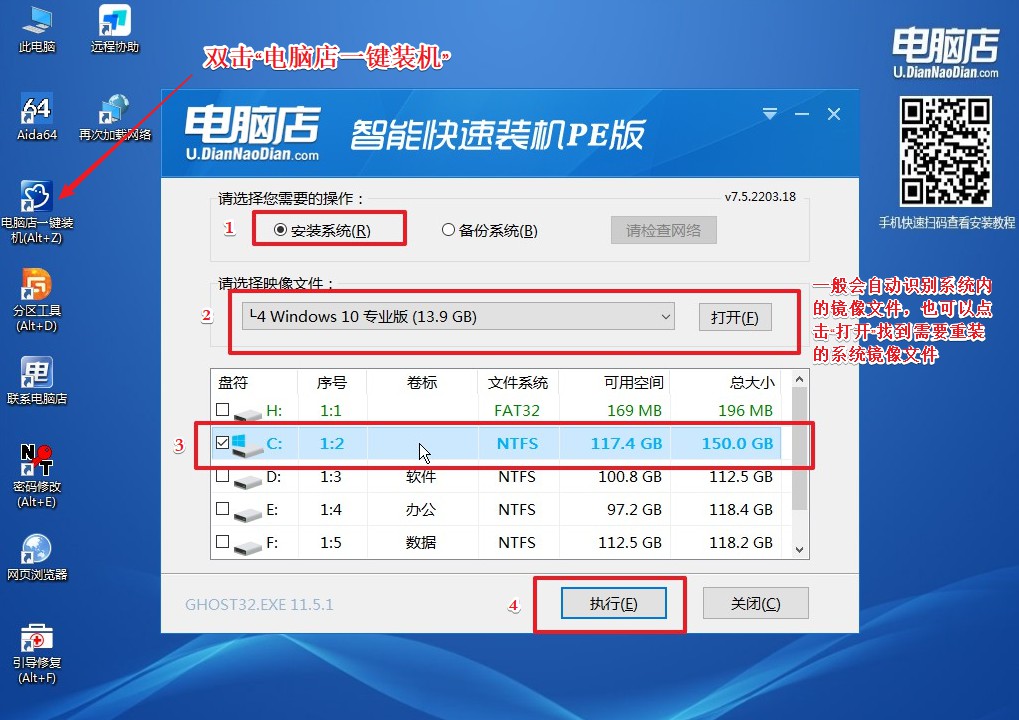
3、安装后重启电脑,系统就轻松重装好了!具体的重装教程,请见:电脑店u盘装系统教程。
电脑u盘重装按什么键,大家都知道怎么查询了吧?要知道,不同电脑所使用的快捷键多少有些不同,这主要跟电脑主板的品牌有关,在重装前我们必须查询好才能操作。那么除此之外,在重装系统前,我们也要注意下原系统的数据备份,特别是系统盘的,不然丢失后恢复的可能性就很小了。

